HOME



Mengenal Transition dan Animation
Transisi dan animasi adalah dua fitur penting dalam perangkat lunak presentasi seperti Microsoft PowerPoint. Mereka digunakan untuk menambahkan elemen visual dan efek peralihan yang memperkaya presentasi Anda. Berikut penjelasan lebih rinci tentang keduanya:
Transisi:
Apa itu Transisi: Transisi adalah efek peralihan yang digunakan untuk mengatur bagaimana slide berpindah dari satu ke yang lain dalam presentasi. Ini adalah cara untuk memberikan aliran yang mulus antara slide, memberi tahu audiens bahwa Anda berpindah ke materi baru atau bagian berikutnya dari presentasi.
Contoh Transisi: Beberapa contoh transisi yang umum digunakan adalah "Slide" (transisi standar tanpa efek khusus), "Fade" (slide memudar ke dalam atau keluar), "Zoom" (slide zoom ke dalam atau keluar), "Bounce" (slide tampak seperti memantul saat berpindah), dan banyak lagi.
Pengaturan Transisi: Anda dapat menyesuaikan efek transisi untuk setiap slide, seperti durasinya, efek suara yang terkait, dan apakah slide harus diaktifkan oleh pengguna atau diatur untuk berjalan otomatis.
Animasi:
Apa itu Animasi: Animasi merujuk pada efek pergerakan atau perubahan pada elemen individu dalam satu slide. Ini memungkinkan Anda untuk memberikan tampilan dinamis pada teks, gambar, objek, atau grafik di dalam slide.
Contoh Animasi: Contoh animasi termasuk teks yang muncul satu huruf atau kata sekaligus, gambar yang melayang ke dalam slide, objek yang membesar atau menyusut, dan sebagainya. Anda dapat mengatur kapan animasi dimulai (saat slide dimulai atau saat diklik) dan durasi animasi.
Pengaturan Animasi: PowerPoint biasanya menyediakan berbagai jenis animasi yang dapat Anda pilih. Anda dapat menyesuaikan jenis animasi, waktu, dan efek tambahan seperti suara atau perubahan warna.
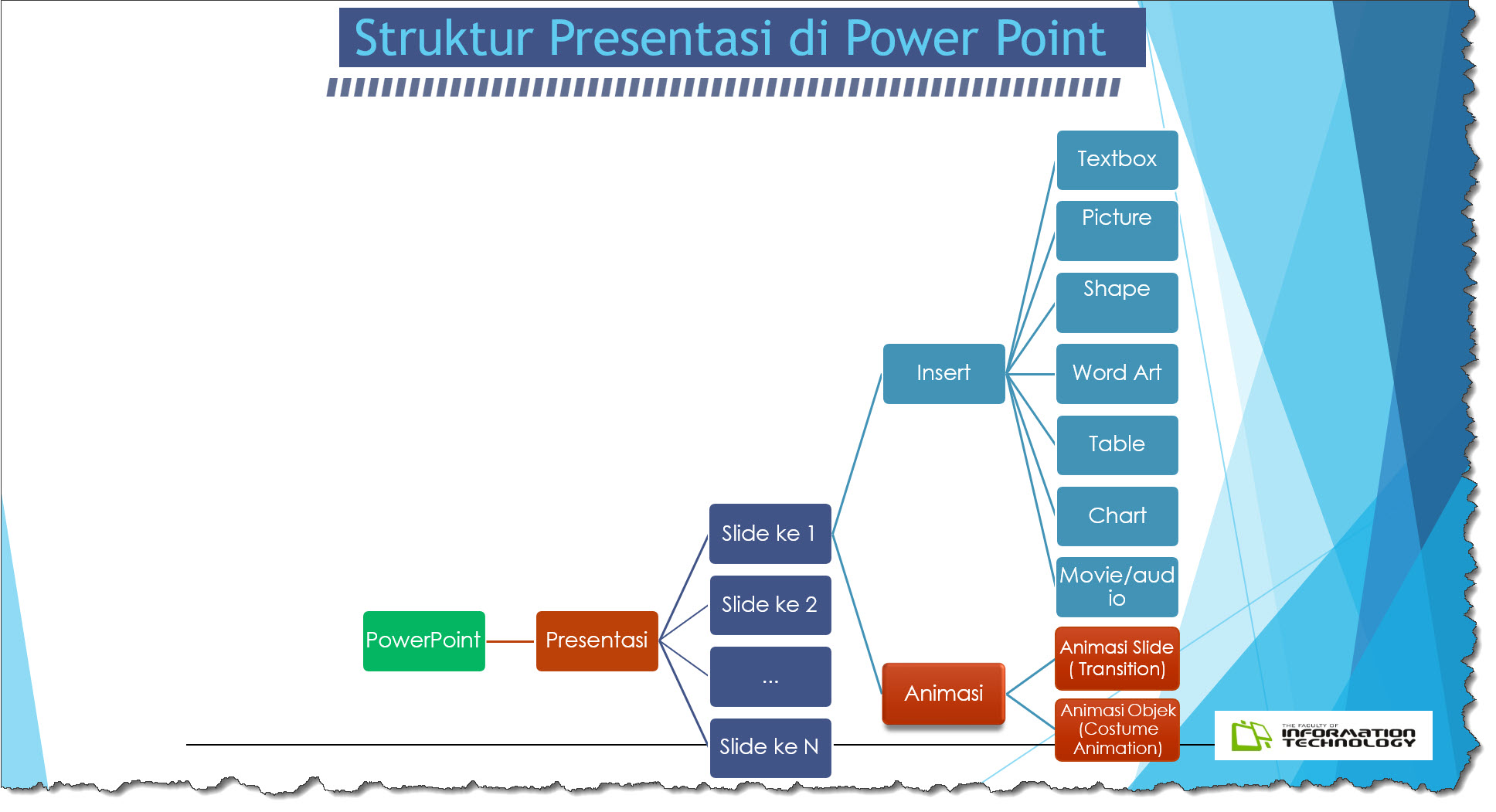
Soal No.1 Buat Transisi dan Animasi :
Skenario Animasi :
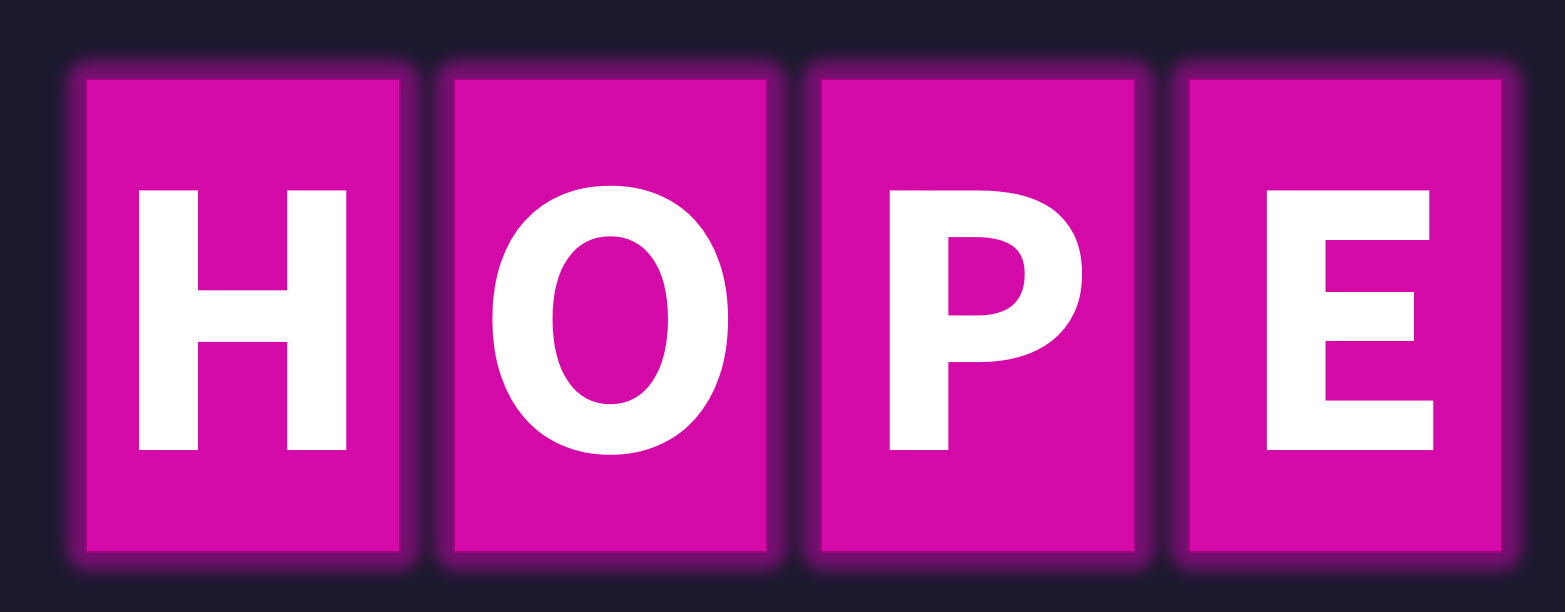
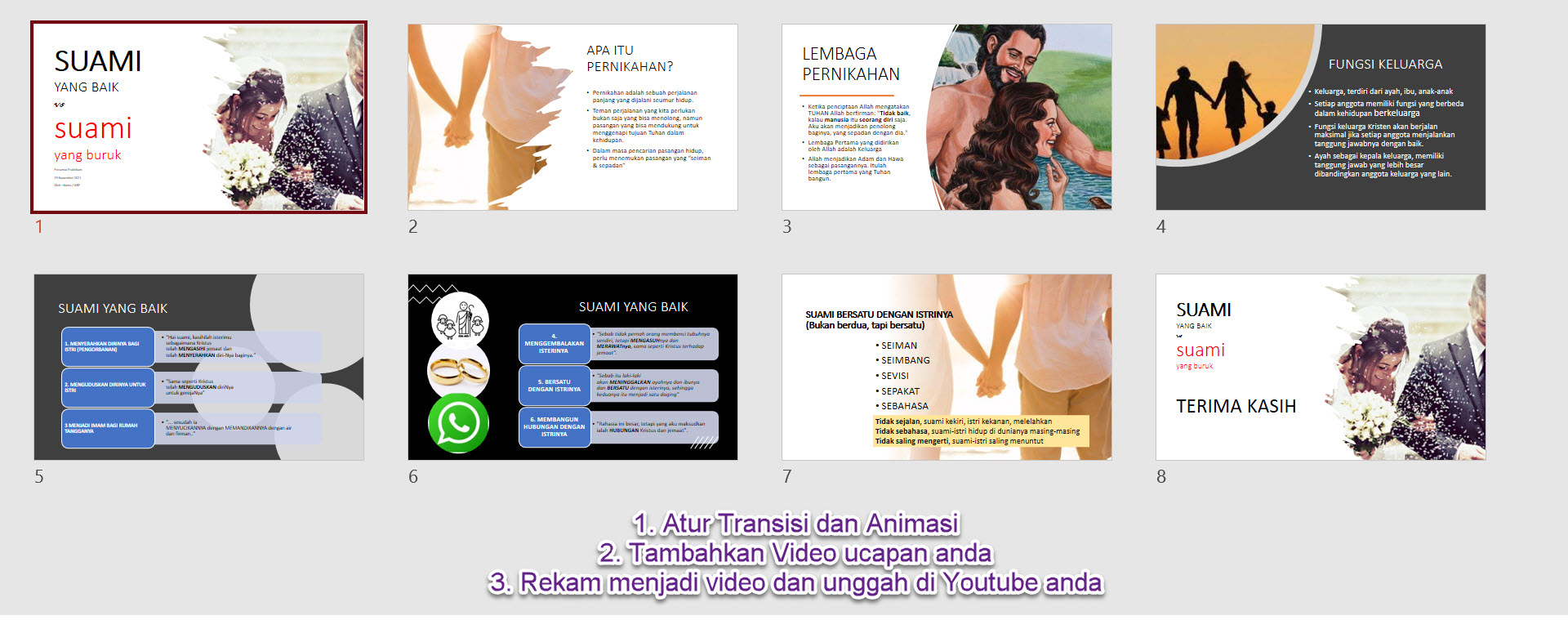
Soal No.1 Buat Transisi dan Animasi :
Skenario Animasi :
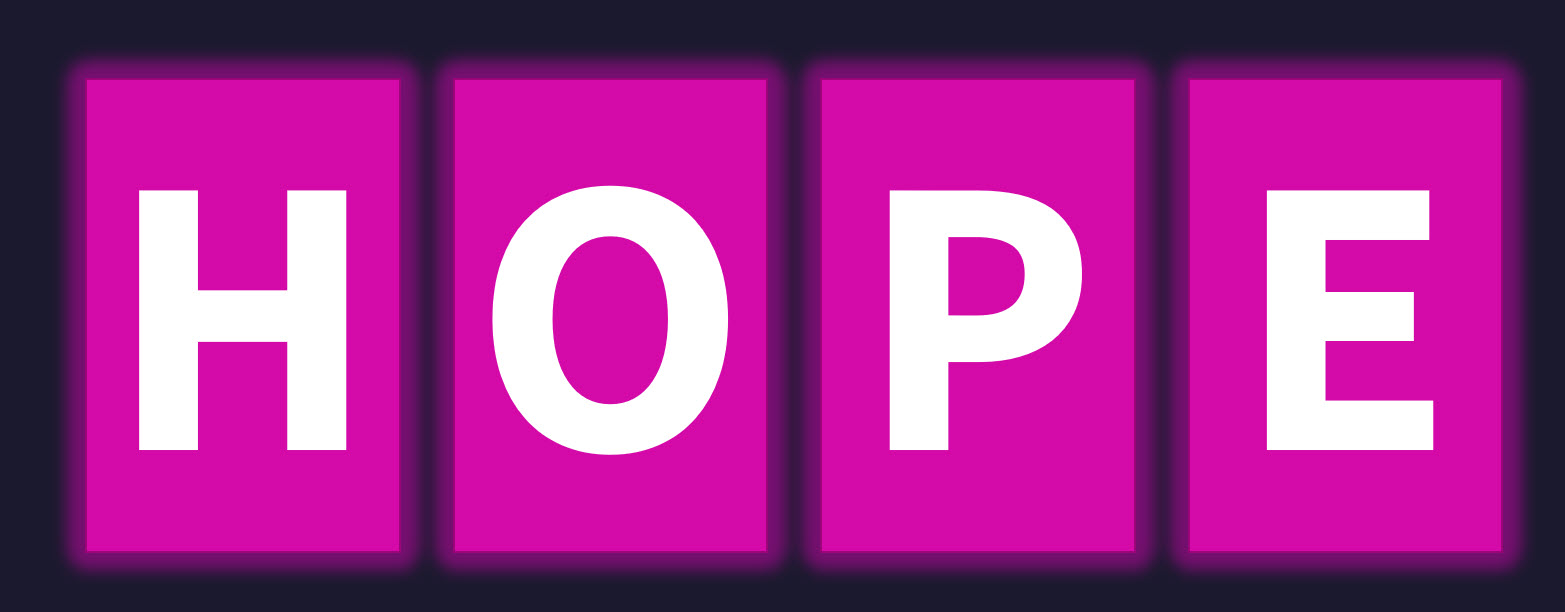
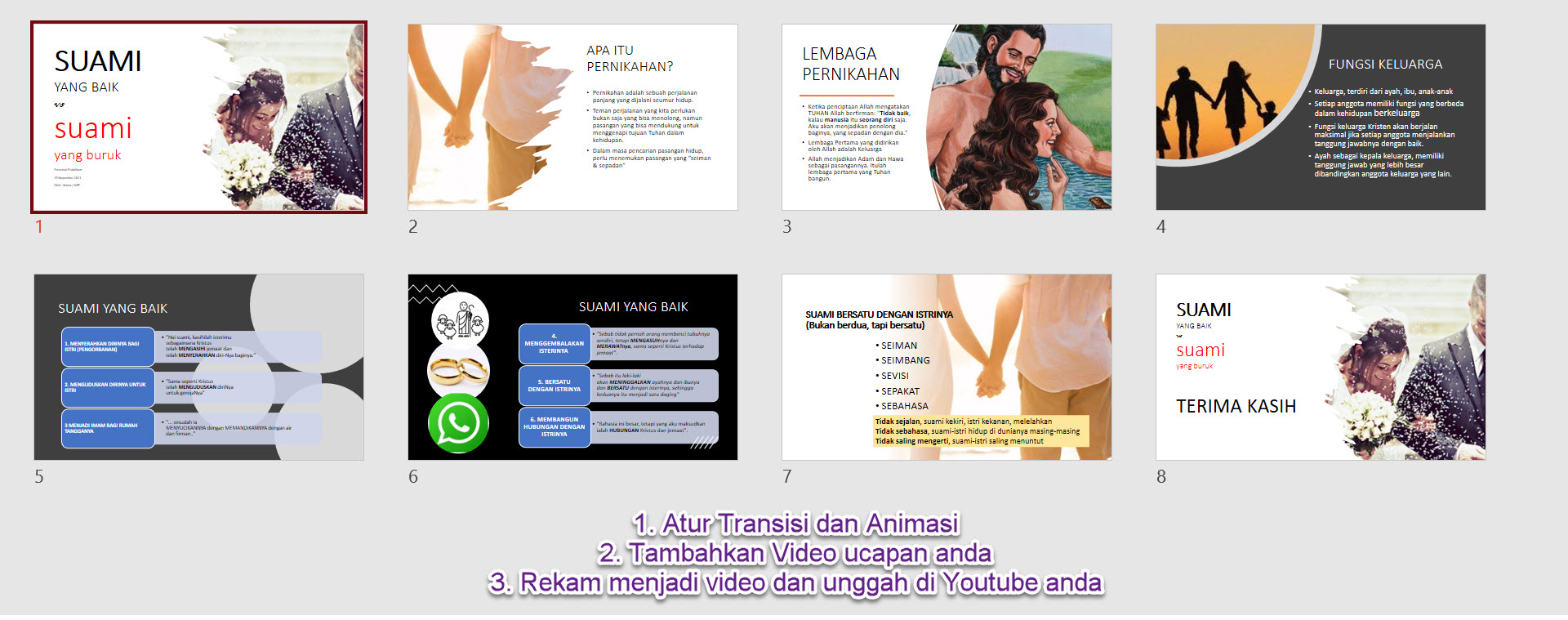
Section ini akan membantu kamu dalam mengembangkan pemahaman mendalam tentang pengenalan Microsoft Office serta memberi peluang untuk menguji pengetahuan kamu tentang berbagai aplikasi Microsoft Office, seperti Word, Excel, dan PowerPoint. Melalui serangkaian pertanyaan dan tantangan yang didesain secara interaktif, alat ini dapat membantu membangun dasar yang kuat bagi kamu untuk mengenal transisi dan animasi dalam Microsoft Power Point.
Section ini akan membantu kamu dalam mengembangkan pemahaman mendalam tentang pengenalan Microsoft Office serta memberi peluang untuk menguji pengetahuan kamu tentang berbagai aplikasi Microsoft Office, seperti Word, Excel, dan PowerPoint. Melalui serangkaian pertanyaan dan tantangan yang didesain secara interaktif, alat ini dapat membantu membangun dasar yang kuat bagi kamu untuk mengenal transisi dan animasi dalam Microsoft Power Point.
Setelah pertemuan ini teman-teman perlu memahami LOM (Learning Object Material) dan Topik yang dijelaskan di atas.